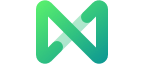Edraw支援中心
在我們的支援中心獲取快速答案和分步說明。
主題格式
當您在繪圖頁上更改主題格式時,除非您選擇了主題保護,否則所有形狀的字體、顏色、連接器樣式和其他格式設計都會受到影響。
主題
要更改形狀的主題,請選擇形狀,然後單擊右側邊欄上的 主题 圖標以打開 主题 窗格。
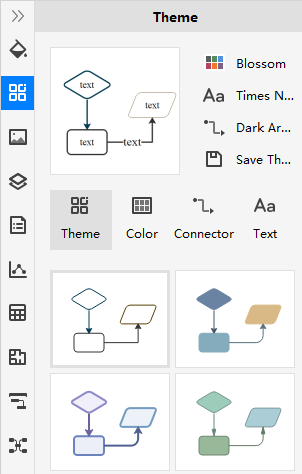
要建立自己的主題,您可以
- 選擇內置配色方案、字體樣式和連接器樣式
- 在縮略圖中查看結果,單擊 「儲存主題」並編輯主題名稱
- 新主題顯示在主題列表中,您可以刪除或重命名它。
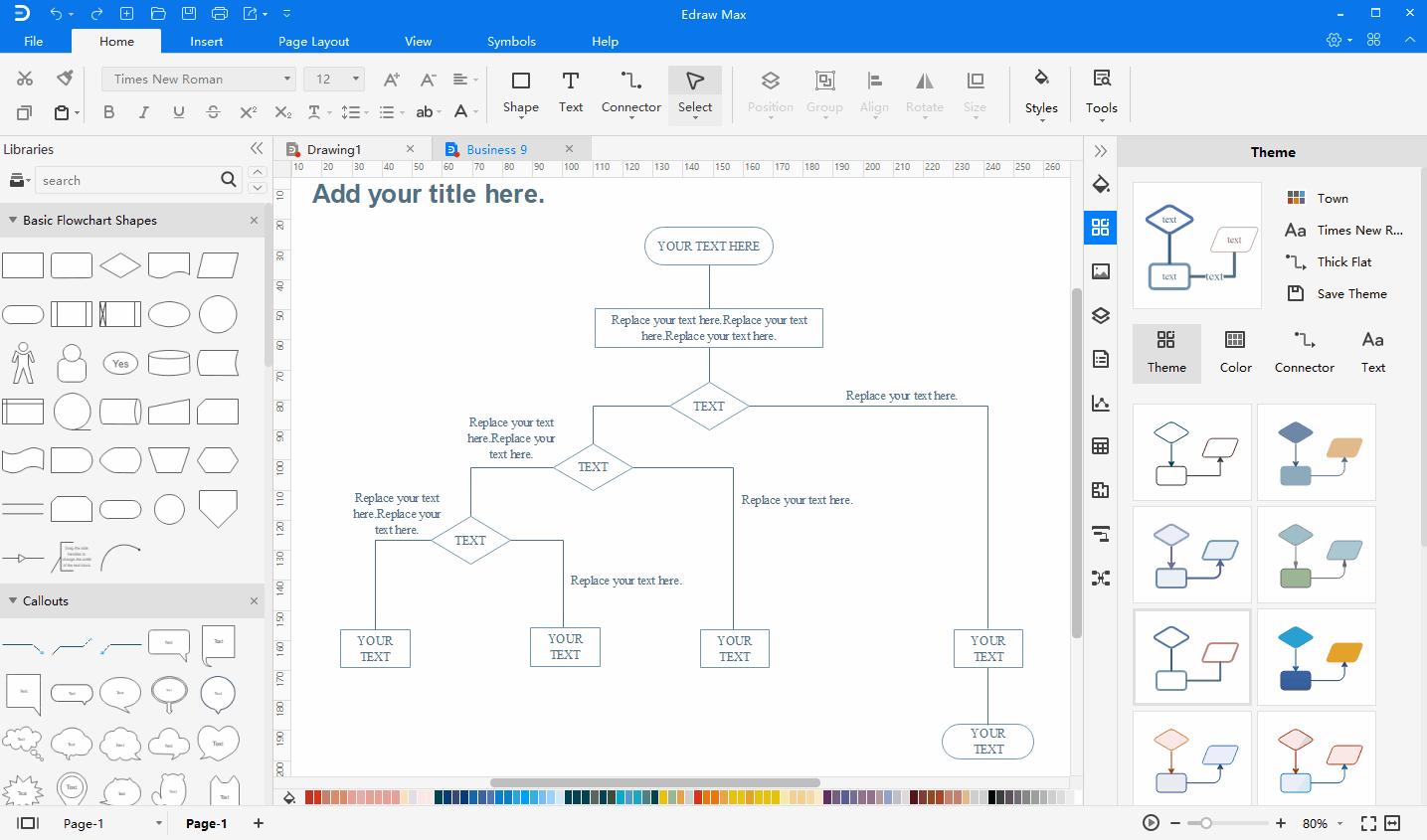
觀看此視頻以了解更多信息。如果視頻無法播放,請訪問YouTube.
時間戳
00:10 建立您自己的主題顏色
01:08 連接器樣式
02:15 文本字體
顏色
要更改形狀的主題顏色,請選擇形狀,然後您可以
- 打開主题面板
- 單擊 颜色 選項並在形狀的主題顏色列表中選擇所需的內置主題顏色
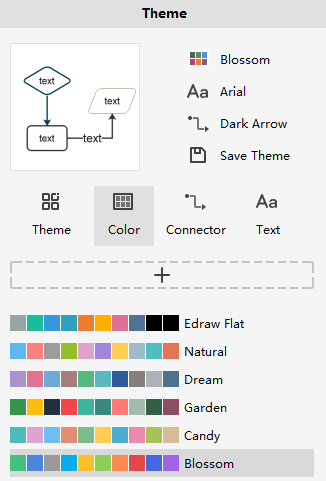
要建立自己的主題顏色,您可以
- 單擊主題顏色列表上方的加號圖標
- 通過單擊每個重點並選擇自定義顏色來自定義您自己的主題配色方案
- 選擇所有想要的顏色後,輸入名稱並單擊 確定;配色方案將出現在主題顏色列表中
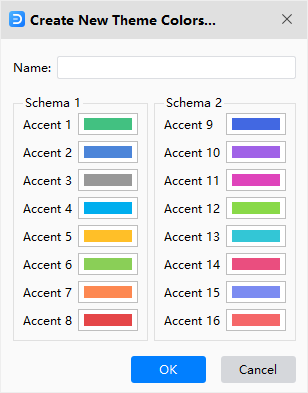
連接器樣式
要更改形狀的主題連接器,請選擇連接器,然後您可以
- 打開主題面板
- 單擊連接器 選項並在主題連接器列表中為形狀選擇所需的內置主題連接器
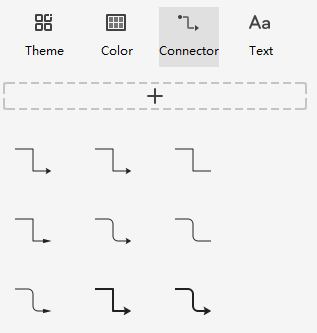
要建立自己的主題連接器,您可以
- 單擊主題連接器列表上的加號圖標
- 在 「建立主題連接器」窗口中自定義您自己的主題連接器樣式
- 設置好線型後,輸入名稱,點擊確定;配色方案將出現在主題顏色列表中
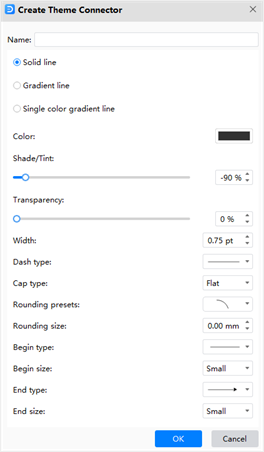
文字字體
要更改形狀的主題字體,請選擇文本,然後您可以
- 打開主題 面板
- 單擊文本 選項並在形狀的主題字體列表中選擇所需的內置主題字體
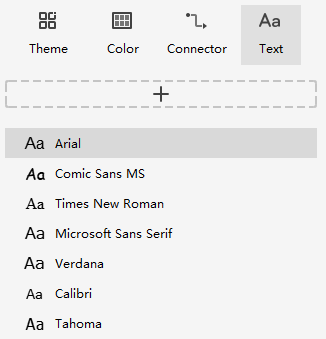
要添加您自己的主題字體,您可以
- 單擊主題字體列表上方的加號圖標
- 在建立字體主題 窗口中修改新的主題字體類型和大小
- 輸入新的字體名稱,點擊 確定,新添加的字體會出現在字體列表中
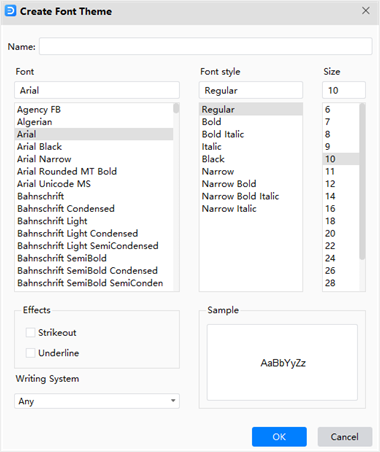
快速樣式
快速樣式:一組格式選項,讓您一鍵更改繪圖樣式。
要添加快速樣式,您可以
- 選擇要更改其樣式的形狀
- 轉到主頁選項卡並找到摺疊的菜單
- 打開菜單並選擇所需的樣式

當您更改圖表的主題時,功能區上顯示的快速樣式菜單將相應更改。